Comment ajouter des champs supplémentaires au formulaire d'inscription dans WordPress ?
Publié: 2022-02-04Vous voulez savoir comment ajouter des champs supplémentaires à un formulaire d'inscription dans WordPress ? Si tel est le cas, cet article vous aidera à ajouter des champs personnalisés supplémentaires dans les formulaires d'inscription WordPress à l'aide d'un plugin.
Les champs par défaut que vous obtenez dans le formulaire d'inscription principal de WordPress sont l'e-mail et le nom d'utilisateur. Celles-ci ne suffisent en aucun cas si vous envisagez de collecter des informations détaillées auprès de vos utilisateurs.
C'est pourquoi vous aurez besoin d'un plugin comme User Registration pour ajouter facilement des champs supplémentaires aux formulaires d'inscription. Intéressé? Ensuite, lisez la suite pour en savoir plus.
Meilleur moyen d'ajouter des champs supplémentaires à un formulaire d'inscription WordPress
Comme nous l'avons mentionné précédemment, les champs par défaut que vous obtenez dans le formulaire d'inscription de WordPress peuvent ne pas vous suffire. Pire encore, il n'y a pas de moyen facile d'y ajouter des champs supplémentaires, sauf si vous êtes un développeur.
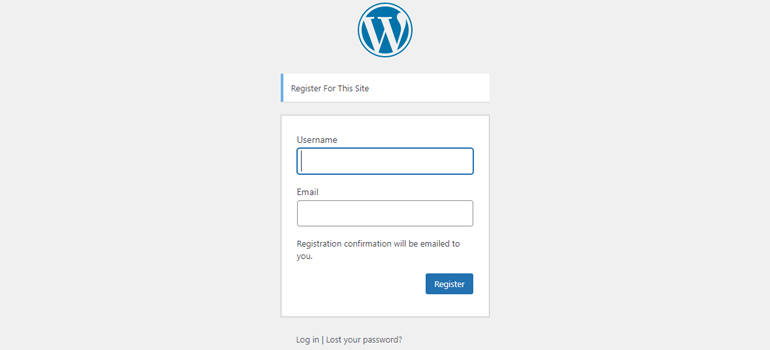
Bien sûr, un administrateur peut saisir des informations sur le prénom, le nom, le nom d'affichage et les champs biologiques de chaque utilisateur à partir de sa page de profil dans le tableau de bord WordPress.
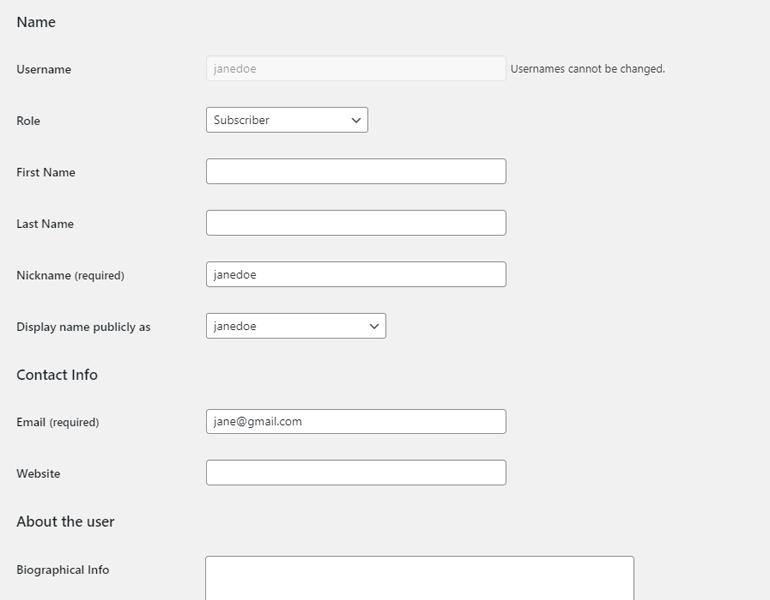
Mais ce n'est tout simplement pas faisable pour un site Web avec un grand nombre d'utilisateurs. Un formulaire d'inscription frontal est indispensable pour permettre aux utilisateurs de fournir eux-mêmes ces informations.
Un plugin comme User Registration est la solution parfaite dans cette situation. Il s'agit d'un plugin de formulaire d'inscription qui vous permet de créer des formulaires d'inscription personnalisés de tout type avec son générateur de glisser-déposer.
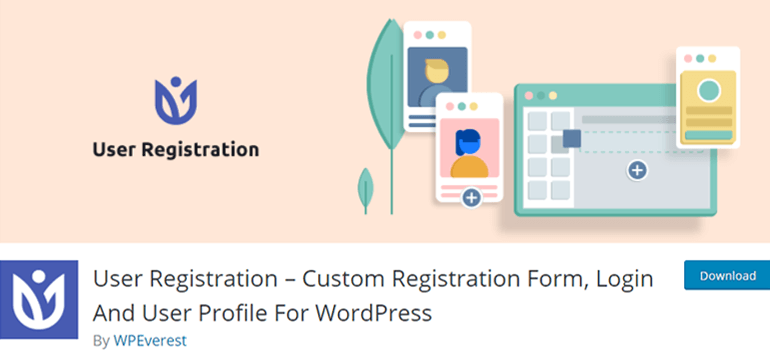
L'interface conviviale pour les débutants associée à des options de personnalisation flexibles en fait un excellent choix même pour les personnes sans connaissances en codage.
Et la meilleure chose est que vous obtenez de nombreux champs personnalisés supplémentaires en plus des champs utilisateur WordPress par défaut à ajouter à vos formulaires. Vous pouvez même personnaliser les formulaires d'inscription WooCommerce avec des champs supplémentaires tels que les champs d'adresse de facturation et d'expédition disponibles dans ce plugin.
Alors, comment ajoutez-vous les champs supplémentaires à votre formulaire d'inscription ? Eh bien, nous avons préparé un tutoriel étape par étape pour vous aider à comprendre comment ajouter des champs supplémentaires à un formulaire d'inscription personnalisé dans WordPress.
Allons droit au but.
Comment ajouter des champs supplémentaires à un formulaire d'inscription dans WordPress ?
Si vous n'êtes pas familier avec le plug-in d'enregistrement des utilisateurs, ne vous inquiétez pas. Nous vous montrerons exactement comment vous pouvez ajouter des champs de formulaire supplémentaires à un formulaire d'inscription dans WordPress avec ce plugin dans les étapes suivantes :
1. Autoriser les utilisateurs à s'inscrire avec un formulaire frontal
Si vous ajoutez un formulaire d'inscription à votre site, il doit y avoir un moyen pour les utilisateurs de trouver ce formulaire, de remplir leurs coordonnées et de le soumettre pour s'inscrire.
Cette option est désactivée par défaut, ce qui signifie que le formulaire d'inscription n'est pas accessible à vos utilisateurs.
Donc, avant toute chose, vous devez activer l'option d' adhésion sous Paramètres généraux à partir de votre tableau de bord WordPress. Cela permet aux utilisateurs de s'inscrire avec un formulaire d'inscription frontal.
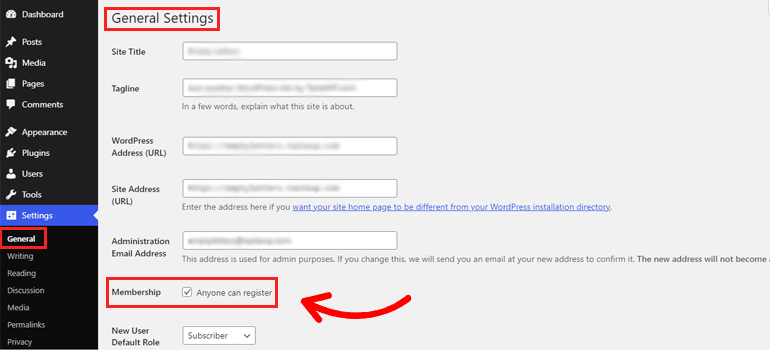
2. Installez et activez le plug-in d'enregistrement des utilisateurs
Maintenant, vous aurez besoin du plug-in d'enregistrement des utilisateurs installé et activé sur votre site Web WordPress.
C'est assez simple. Accédez à la section Ajouter un nouveau sous Plugins .
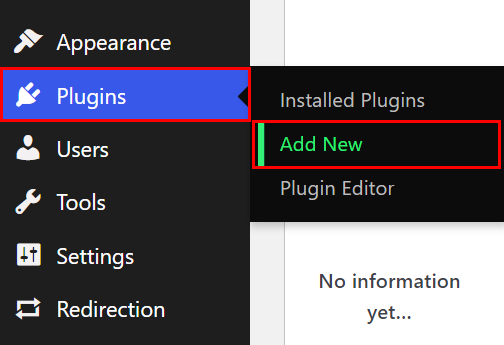
Ici, recherchez le plugin et cliquez sur le bouton Installer maintenant lorsque vous le trouvez dans les résultats.
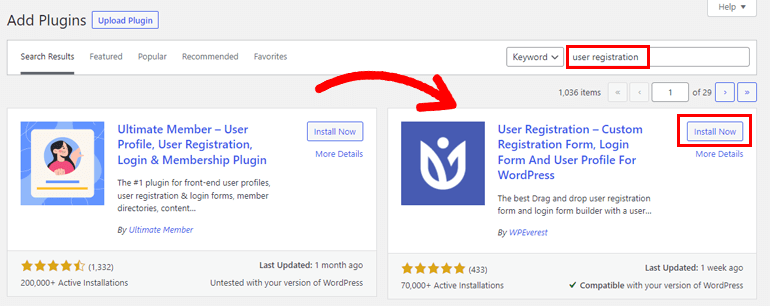
Ensuite, activez le plugin pour terminer le processus d'installation.
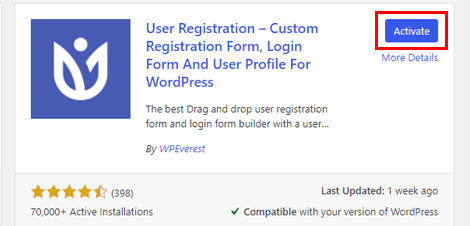
Alternativement, vous pouvez télécharger le plugin à partir de la page officielle WordPress.org et l'installer à partir de la page Ajouter un nouveau . Appuyez simplement sur le bouton Télécharger le plugin , choisissez le fichier de plugin que vous venez de télécharger et cliquez sur Installer maintenant .
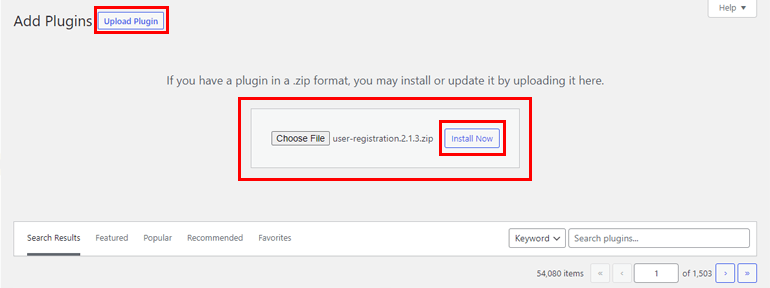
N'oubliez pas d'activer le plugin juste après l'installation.
3. Créer un nouveau formulaire d'inscription
Une fois l'installation terminée, vous pouvez immédiatement créer un nouveau formulaire d'inscription. Cliquez simplement sur Ajouter nouveau sous l'onglet Enregistrement de l'utilisateur , et cela vous mènera au générateur de formulaires.
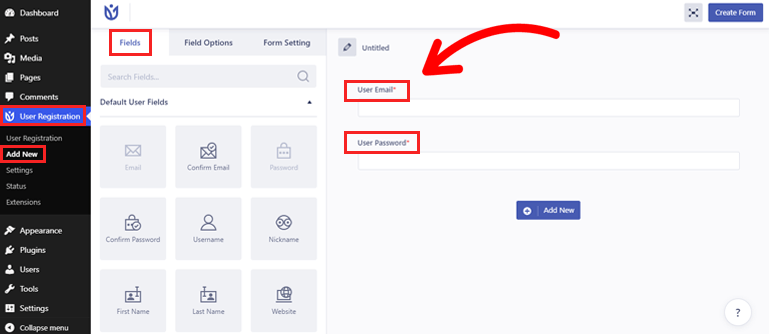
Ici, tous les champs dont vous aurez besoin, leurs options de personnalisation et les paramètres de formulaire résident dans le panneau de gauche. Sur la droite se trouve le formulaire réel, où vous allez ajouter les champs.

Le formulaire est déjà livré avec deux champs par défaut : User Email et User Password . Vous devrez faire glisser le reste des champs obligatoires et les déposer dans le formulaire.
Supposons que vous souhaitiez placer deux champs sur une seule ligne. Dans ce cas, survolez la ligne et choisissez une disposition de colonne de grille.
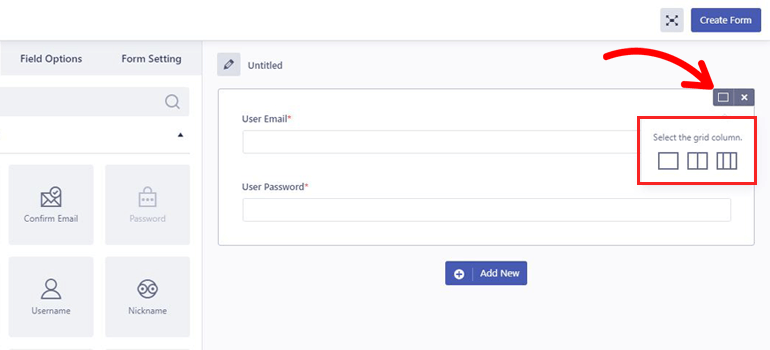
Dans la section suivante, nous passerons en revue tous les champs supplémentaires que vous pouvez ajouter au formulaire d'inscription personnalisé.
4. Ajouter des champs supplémentaires au formulaire d'inscription
Les champs utilisateur par défaut sont déjà disponibles dans WordPress, à l'exception de Confirm Email et Confirm Password . L'avantage de l'enregistrement des utilisateurs fournissant des champs par défaut est que vous pouvez les ajouter au formulaire frontal comme vous le souhaitez et récupérer les informations utilisateur de base.
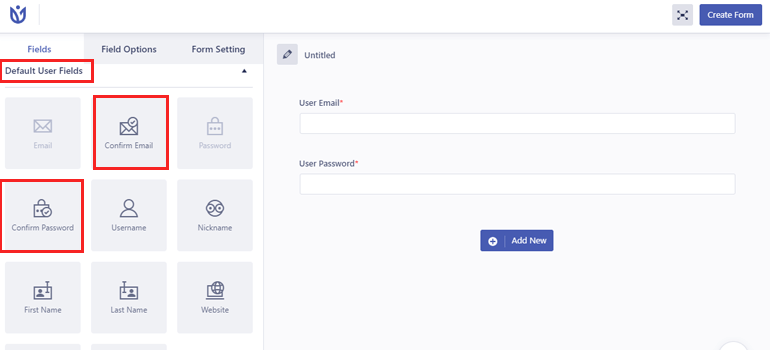
Cependant, ce que vous recherchez, ce sont les Extra Fields . Vous pourrez construire n'importe quel type d'enregistrement, simple ou complexe, en utilisant ces champs.
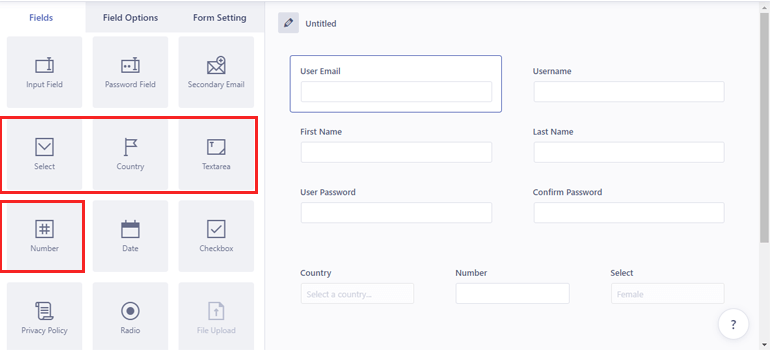
Par exemple, le champ Pays est utile si vous souhaitez savoir d'où viennent vos utilisateurs.
Les champs Confirmer l'e-mail et Confirmer le mot de passe réduisent les risques d'erreur en raison de fautes de frappe.
De même, il est facile de connaître leur sexe et leur âge avec des champs comme Checkbox , Radio , Select et Number .
Vous pouvez également demander des réponses descriptives aux utilisateurs avec le champ Textarea .
Ce n'est pas tout. Il existe plusieurs autres champs supplémentaires tels que :
- Date : permet aux utilisateurs de sélectionner une date dans un format spécifique.
- E-mail secondaire : les utilisateurs peuvent fournir leur e-mail secondaire via ce champ.
- Politique de confidentialité : affichez la politique de votre site avant qu'un utilisateur ne termine le processus d'inscription.
- Champ de saisie : récupérez toutes les informations supplémentaires sur les utilisateurs dont vous avez besoin, telles que les informations sur le tuteur.
Chacun de ces champs supplémentaires est fourni avec des options de champ , y compris des paramètres généraux et avancés .
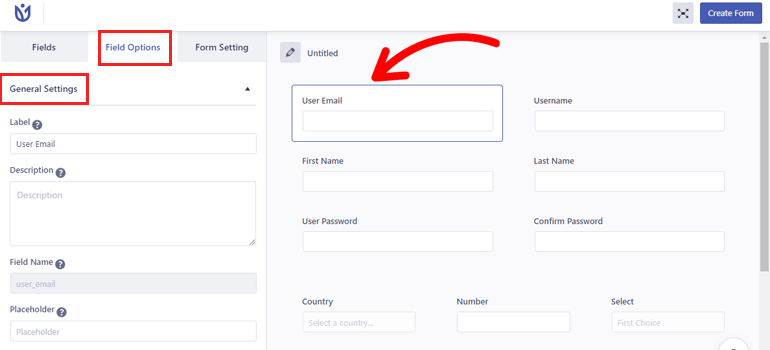
Ainsi, vous pouvez tout faire, de la modification de leur Label , Description et Placeholder à l'ajout de classes personnalisées.
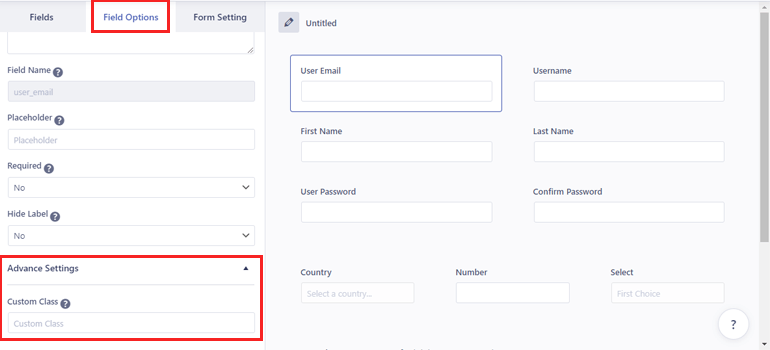
Une fois que vous avez terminé de créer le formulaire et de personnaliser les champs, donnez un nom au formulaire et appuyez sur le bouton Créer un formulaire .
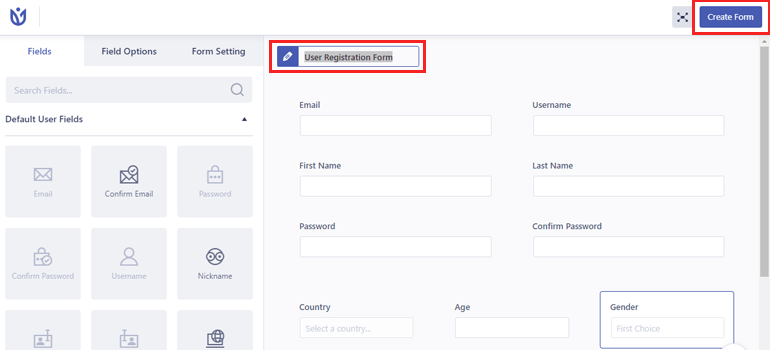
Remarque : Les 3 champs supplémentaires restants (téléchargement de fichier, MailChimp, code d'invitation) et les champs avancés ne sont disponibles que pour les utilisateurs Premium. Vous obtenez également des champs d'adresse d' expédition et de facturation WooCommerce pour un formulaire d'inscription WooCommerce personnalisé.
5. Configurer les paramètres du formulaire d'inscription
L'étape suivante de ce processus consiste à configurer les paramètres du formulaire d'inscription à partir de l'onglet Paramètres du formulaire .
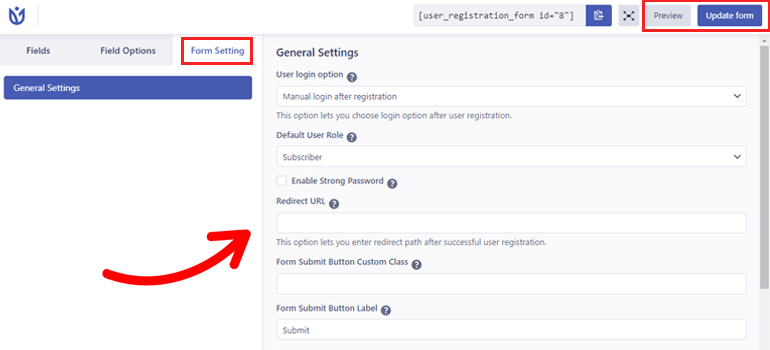
C'est ici que vous pourrez choisir une option de connexion utilisateur parmi la connexion manuelle, l'approbation de l'administrateur, la connexion automatique et la confirmation par e-mail.
Plus important encore, vous pouvez définir des rôles d'utilisateur WordPress par défaut pour les personnes qui s'inscrivent à l'aide de ce formulaire particulier.
En plus de cela, vous pouvez choisir un modèle de formulaire, définir un chemin de redirection après des enregistrements d'utilisateurs réussis, activer reCaptcha, et bien plus encore.
Une fois la configuration terminée, vous pouvez cliquer sur le bouton Aperçu pour vérifier l'apparence du formulaire dans le front-end.
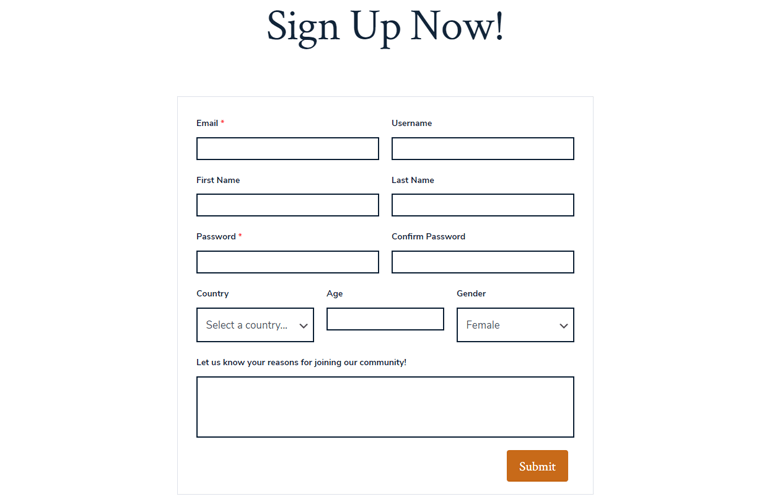
Si nécessaire, vous pouvez toujours apporter d'autres modifications, puis cliquer sur Mettre à jour le formulaire .
6. Afficher le formulaire d'inscription sur le site WordPress
Enfin, votre formulaire d'inscription avec des champs personnalisés est prêt à être mis en ligne sur votre site WordPress. Copiez simplement le shortcode du formulaire d'inscription et ouvrez la page ou la publication dans laquelle vous souhaitez placer le formulaire.
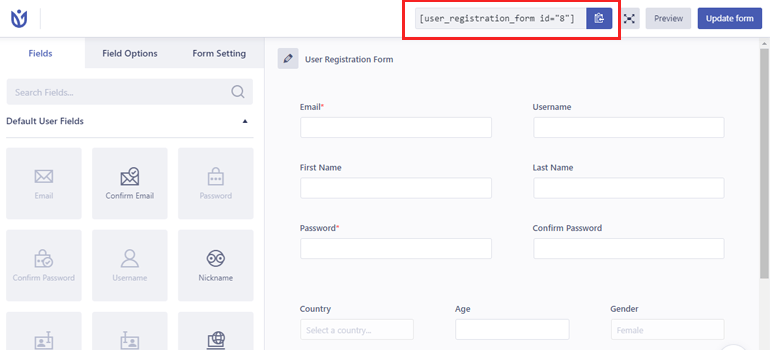
Ensuite, collez-le dans un bloc Shortcode et appuyez sur Mettre à jour .
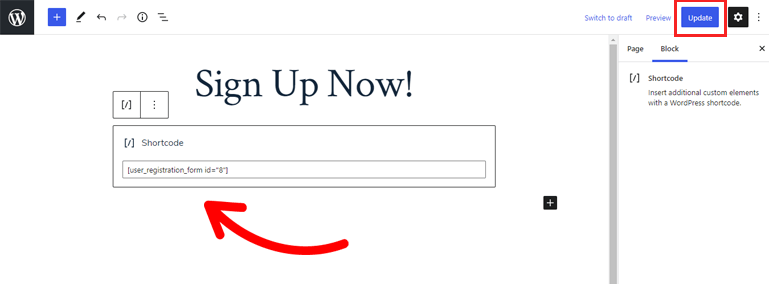
Une autre façon consiste à ajouter le bloc d'enregistrement de l'utilisateur lui-même et à sélectionner le formulaire à afficher dans la liste déroulante.
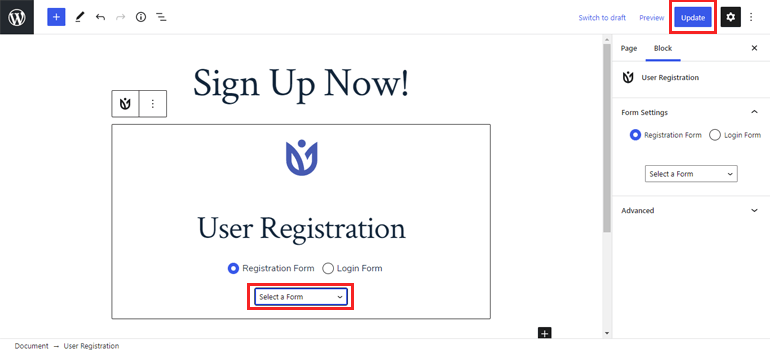
Après cela, cliquez sur le bouton Mettre à jour pour publier le formulaire sur votre site WordPress.
Emballer
C'était donc notre article sur la façon d'ajouter des champs supplémentaires à votre formulaire d'inscription personnalisé dans WordPress à l'aide d'un plugin. Pour résumer, les utilisateurs ne peuvent fournir que leur adresse e-mail et leur nom d'utilisateur lors de leur inscription avec le formulaire d'inscription WordPress par défaut.
Mais avec le plug-in d'enregistrement des utilisateurs, la création d'un formulaire d'inscription détaillé est rapide et facile grâce à des champs supplémentaires tels que Pays, Confirmer le mot de passe, Date, etc.
Mieux encore, vous pouvez créer un formulaire d'inscription en plusieurs étapes en cas de formulaires détaillés et longs avec le module complémentaire premium en plusieurs parties. Vous trouverez cela et de nombreuses autres fonctionnalités avancées dans la version premium du plugin.
Nous espérons que ce didacticiel vous aidera également à mettre en œuvre un formulaire d'inscription personnalisé avec des champs supplémentaires sur votre site Web. Suivez-nous sur Twitter et Facebook pour des mises à jour sur des articles plus utiles.
